文章详情页
Windows10右键菜单添加“复制路径”选项的操作方法
浏览:3日期:2022-10-21 11:58:13
我们在使用Windows10系统的过程中,由于某些原因,我们需要复制文件的路径。正常来说,Windows10右键菜单是没有“复制路径”选项的,所以我们只能在地址栏里面选择相应的文件路径,然后复制出来,如此操作显然很麻烦。如果我们能在Windows10右键菜单中添加“复制路径”选项,是不是就方便多了?下面给大家分享具体的操作方法。
Windows10右键菜单添加“复制路径”选项的操作方法:
方法一:快捷键的方法
你在右键文件之前,按住键盘上面的Shift就可以了,此时就可以看到复制为路径,紧接着将路径复制到各个聊天窗口即可。
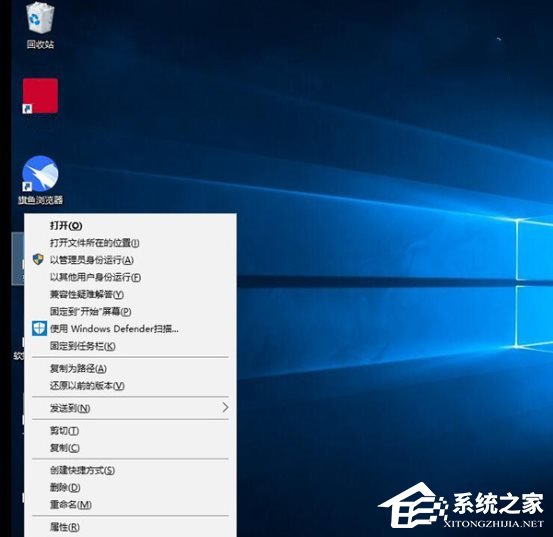
方法二:注册表
1、首先建立一个文本文档;
2、将以下内容复制到文本框之中;
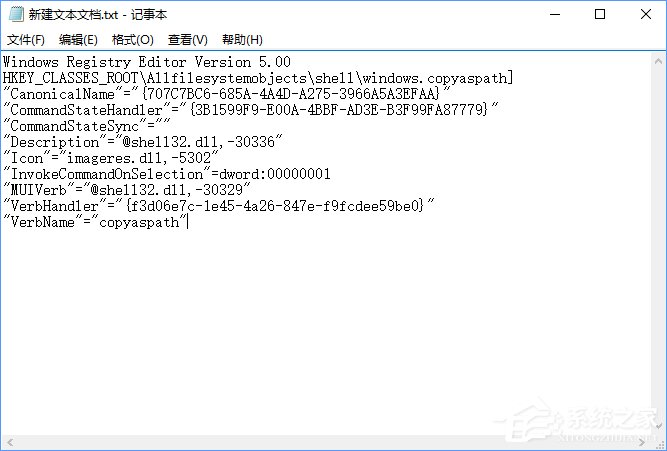
3、点击保存,将后缀设置为“.Reg”,而不是“.TXT”;
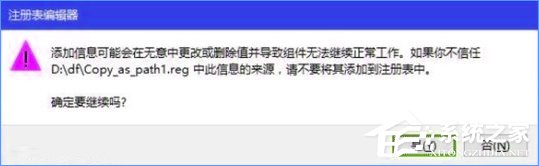
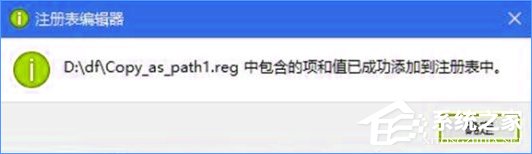
4、之后只需要双击这个注册表文件,点击确定,就可以将“复制路径”选项添加到右键菜单了。

在使用Windows10系统的过程中,如果你经常需要复制文件路径,那么建议你在右键菜单中添加复制路径选项,这样可以大大提高你的工作效率。
标签:
Windows系统
相关文章:
1. Thinkpad e580笔记本怎么绕过TPM2.0安装Win11系统?2. Win7系统如何修改切换窗口数量?3. UOS系统怎么滚动截图? UOS滚动截图的使用方法4. Win8连不上以太网怎么?Win8以太网连接受限解决方法5. Win11个别软件乱码怎么解决?Win11个别软件乱码解决方法分享6. 你的电脑无法安装Windows11怎么办?教你一个解决方法7. AIX上克隆rootvg的操作方法 8. Win11安卓子系统WSA 2211.40000.11.0更新发布 升级至 Android 139. 统信uos操作系统怎么激活? 统信UOS系统家庭版激活教程10. Kubuntu 22.04的安装及基本配置(语言、分辨率自适应等)
排行榜

 网公网安备
网公网安备